1.作成したスライスを書き出します。
ファイル>WEBおよびデバイス用に保存を選択
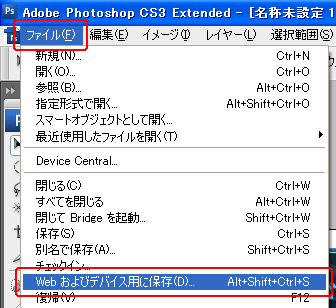
2.この画面内で各スライス(複数)の設定が行えます。
(1)スライス選択ツールが選択されているのを確認。
(2)設定したいスライスを選択し、プリセットから任意の形式を選択。(ここでは、それぞれJPEG高とGIF128ディザを選択)
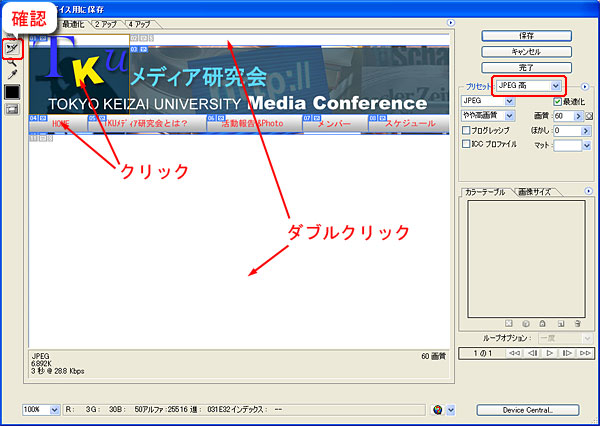
(3)画像のない空白の部分をダブルクリックすると以下の画面が開くので、
スライスの種類から「画像なし」を選択しOKをクリック。(これを行わないと不要な白い画像が出力されてしまいます)
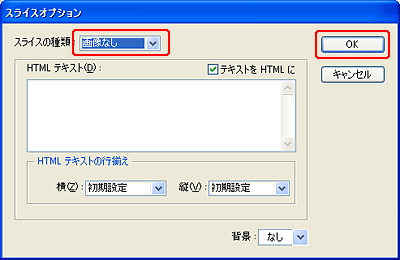
(4)全てのスライスの設定が終わったら保存をクリック。
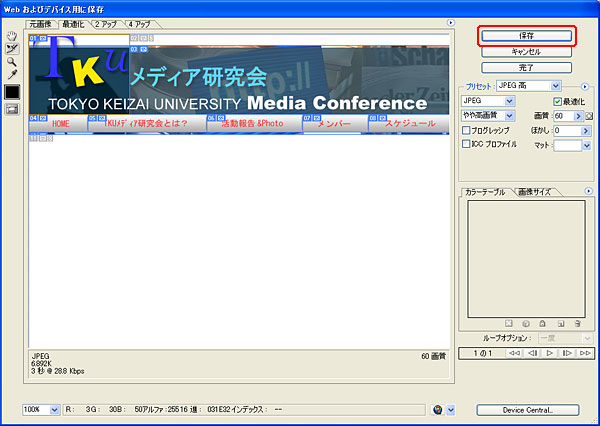
(5)保存ファイルの指定を行います。
・保存する場所>保存したい場所を指定
・ファイルの種類>画像のみを選択
・ファイル名>任意のファイル名を設定(ここではtkumc.jpgとしました)
・スライス>すべてスライスを選択
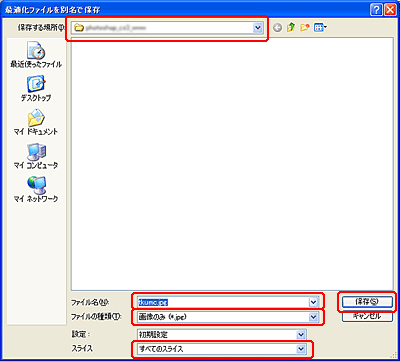
以下はimagesというフォルダに書き出された状態の画像ファイルの状態です。
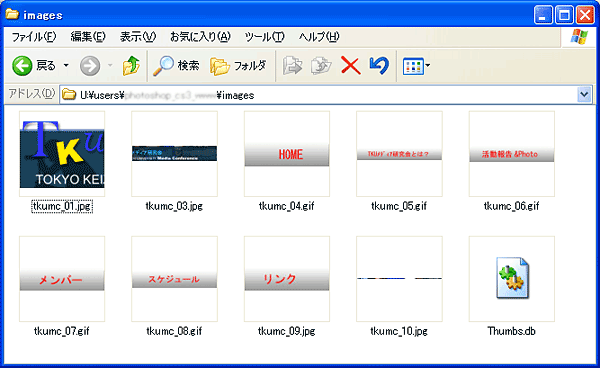
これで完了です。
書き出したWEB用画像ファイルで作成したHTMLはこちらで見られます。 |